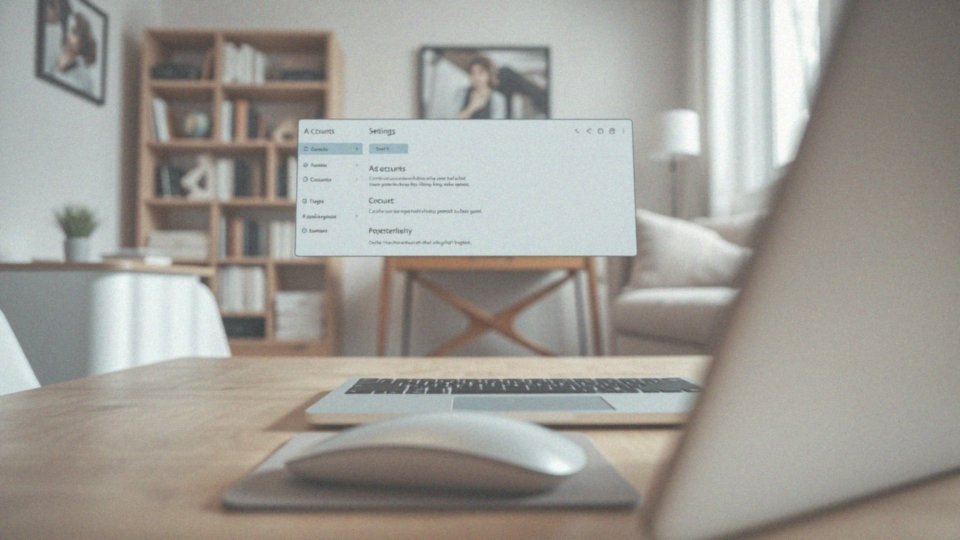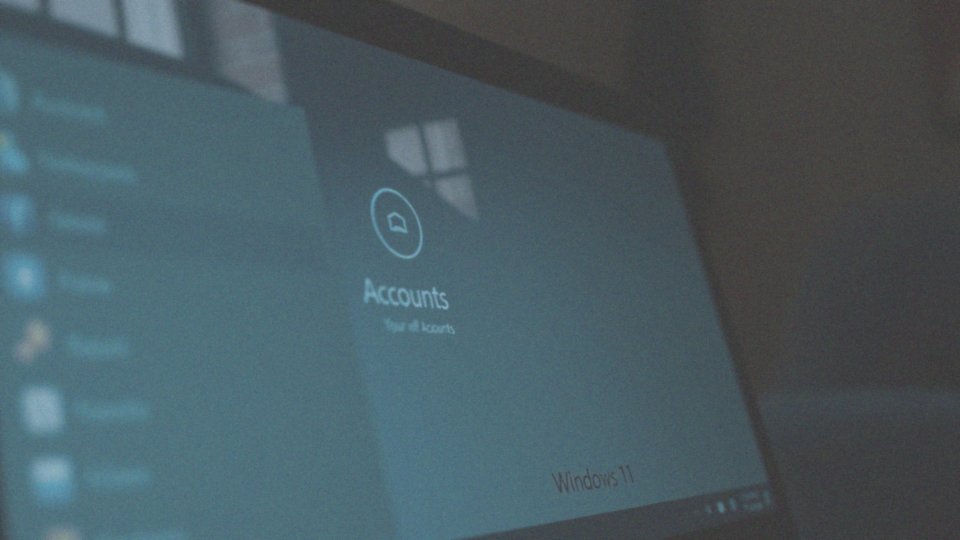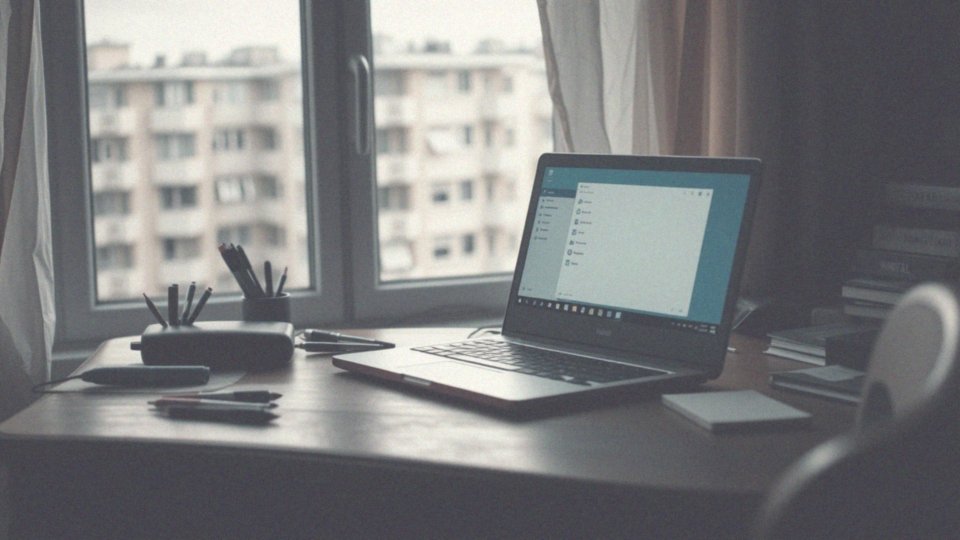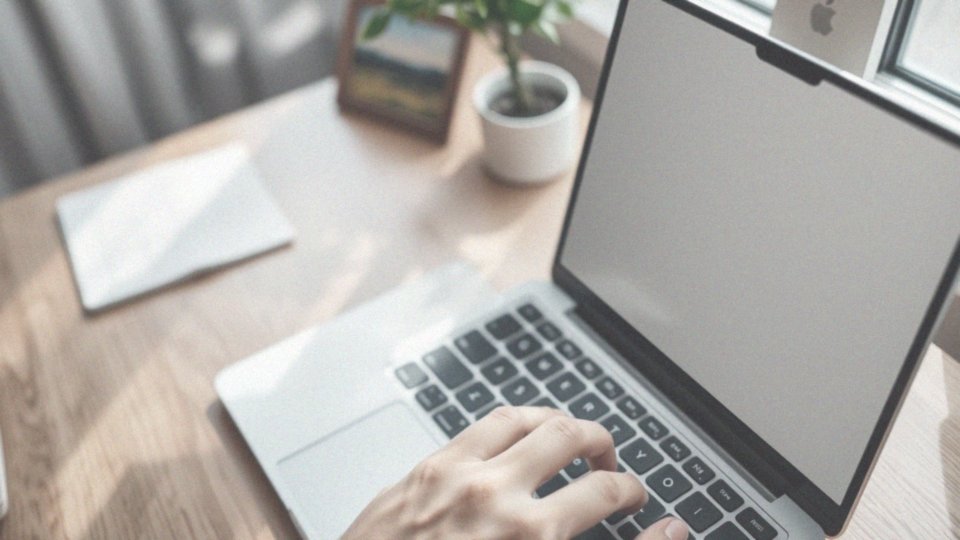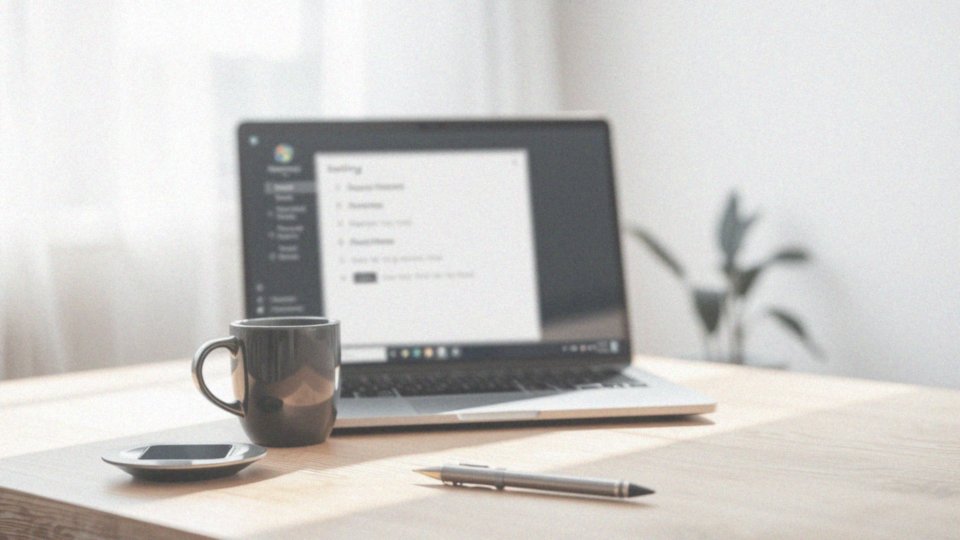Spis treści
Jak utworzyć drugie konto na komputerze Windows 11?
Aby założyć drugie konto na komputerze z systemem Windows 11, najpierw musisz zalogować się jako administrator. Następnie przejdź do „Ustawienia”. Wybierz opcję „Konta”, a potem „Rodzina i inni użytkownicy”. Kliknij na „Dodaj kogoś innego do tego komputera”. Możesz zdecydować się na:
- konto lokalne,
- konto Microsoft.
Pamiętaj, aby ustawić silne hasło przy tworzeniu konta, ponieważ jest to kluczowe dla bezpieczeństwa. Dobrym pomysłem jest również aktywowanie weryfikacji dwuetapowej, co jeszcze bardziej zabezpieczy twoje konto. Gdy już zakończysz proces, nowe konto będzie gotowe do użytku, co umożliwi użytkownikowi oddzielenie danych osobistych od służbowych. To znaczne udogodnienie. Ważne jest także, by regularnie monitorować konta użytkowników. Możesz zarządzać ich rolami, przydzielając odpowiednie uprawnienia, zarówno administratora, jak i standardowe. Taki sposób organizacji pomoże utrzymać porządek w systemie.
Co należy zrobić na początku tworzenia konta?
Aby prawidłowo założyć konto w systemie Windows 11, najpierw musisz zalogować się jako administrator, co zapewni ci odpowiednie uprawnienia. Następnie przejdź do zakładki „Ustawienia” i wybierz sekcję „Konta”, a potem kliknij „Rodzina i inni użytkownicy”.
Kiedy zdecydujesz się na dodanie nowego użytkownika, naciśnij przycisk „Dodaj kogoś innego do tego komputera”. Wybór rodzaju konta zależy od tego, czy chcesz utworzyć:
- lokalne konto,
- konto Microsoft.
Pamiętaj, aby zebrać wszystkie niezbędne dane logowania, na przykład adres e-mail związany z kontem Microsoft. Przykładaj dużą wagę do precyzyjnej konfiguracji nowego profilu, ponieważ ułatwi to przyszłe logowanie. W przypadku potrzeby wprowadzenia zmian w rolach lub ustawieniach konta, dostęp do uprawnień administratora będzie niezbędny, dając ci pełną władzę nad nowym użytkownikiem.
Ważne jest także, abyś zwracał uwagę na zabezpieczenia; utworzenie mocnego hasła to kluczowy krok w procesie zakupu konta. Dbając o swoje dane, możesz uniknąć nieprzyjemnych sytuacji w przyszłości.
Jakie dane konta należy wypełnić podczas tworzenia nowego konta?
Podczas zakładania nowego konta w systemie Windows 11, użytkownik powinien wprowadzić kilka kluczowych informacji. Przede wszystkim konieczne jest podanie:
- nazwy użytkownika,
- hasła, które zapewni odpowiedni poziom ochrony konta.
Ważne, aby hasło charakteryzowało się silnymi elementami – powinno zawierać zarówno litery, jak i cyfry oraz znaki specjalne, co znacznie podnosi jego bezpieczeństwo przed nieuprawnionym dostępem. Niekiedy użytkownicy decydują się również na ustawienie pytań zabezpieczających, które ułatwią proces odzyskiwania hasła w przypadku jego zapomnienia. Warto dobierać te pytania starannie; powinny być trudne do odgadnięcia przez innych, ale jednocześnie łatwe do przypomnienia. Właściwe wypełnienie tych danych nie tylko ułatwia logowanie, ale także wpływa na lepsze zarządzanie kontem. Zwracając uwagę na powyższe aspekty, znacząco podnosimy bezpieczeństwo oraz funkcjonalność konta użytkownika.
Jakie są wymagania dotyczące uprawnień administratora przy tworzeniu konta?
Aby dodać nowego użytkownika w Windows 11, musisz mieć uprawnienia administratora. Tylko zalogowany administrator ma możliwość zmiany typu konta, na przykład z standardowego na administracyjne. Gdy zdecydujesz się utworzyć nowe konto, zacznij od logowania się i przejdź do ustawień.
Proces zarządzania kontami nie kończy się tylko na ich tworzeniu; równie istotne jest skonfigurowanie ustawień bezpieczeństwa. Oto kilka kluczowych kroków:
- ustal silne hasła,
- włącz weryfikację dwuetapową,
- kontroluj dostęp do zasobów komputera.
Rola administratora jest niezbędna, ponieważ dzięki niej można wprowadzać zmiany oraz kontrolować dostęp do zasobów komputera.
Jak dodać nową osobę do komputera?
Aby dodać nowego użytkownika do komputera działającego na systemie Windows 11, najpierw zaloguj się jako administrator. Kolejnym krokiem jest otwarcie „Ustawień”, a następnie wybór opcji „Konta” i kliknięcie na „Rodzina i inni użytkownicy”. Znajdziesz tam przycisk „Dodaj inną osobę do tego komputera”, który pozwoli Ci rozpocząć cały proces.
Możesz wybrać, czy chcesz stworzyć lokalne konto, czy skorzystać z konta Microsoft. Tworząc nowe konto, system przeprowadzi Cię przez wszystkie niezbędne etapy. Wprowadź nazwę użytkownika oraz hasło, pamiętając, aby to ostatnie było mocne – powinno zawierać zarówno litery, cyfry, jak i znaki specjalne. Dodatkowo masz możliwość ustawienia pytań zabezpieczających, co ułatwi ewentualne odzyskiwanie hasła w przyszłości.
Po utworzeniu konta nowego użytkownika zyskasz możliwość zarządzania jego ustawieniami. Dzięki temu dostosujesz uprawnienia oraz wprowadzisz odpowiednie zabezpieczenia, takie jak weryfikacja dwuetapowa. Windows 11 umożliwia tworzenie oddzielnych profili użytkowników, co jest szczególnie przydatne, kiedy chcesz rozdzielić dane osobiste od służbowych, lub gdy korzystasz z komputera z innymi osobami.
Regularne sprawdzanie ustawień oraz uprawnień użytkowników pomoże w utrzymaniu porządku i zapewnieniu bezpieczeństwa w systemie.
Jakie opcje logowania dla nowego konta użytkownika?
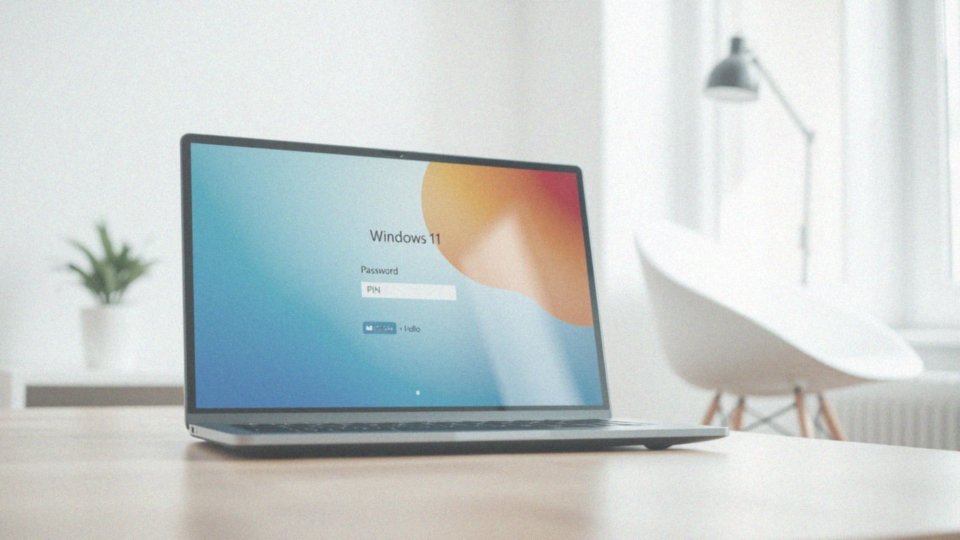
W Windows 11 masz do wyboru różne metody logowania do nowego konta użytkownika. Możesz zdecydować się na:
- klasyczne hasło,
- PIN,
- obrazkowe hasło,
- nowoczesne Windows Hello.
Ta ostatnia opcja umożliwia logowanie przy użyciu rozpoznawania twarzy lub odcisku palca, co czyni proces nie tylko prostszym, ale i bezpieczniejszym. Wybór metody logowania powinien opierać się na twoich preferencjach oraz wymaganym poziomie ochrony. Pamiętaj, aby wybrane hasło było silne—powinno składać się z co najmniej 8 znaków, zawierających zarówno wielkie, jak i małe litery, cyfry oraz znaki specjalne.
Dobrze jest także skonfigurować pytania zabezpieczające, co ułatwi przyszłe odzyskiwanie hasła w razie potrzeby. Jeśli twoje urządzenie obsługuje Windows Hello, to warto z tej funkcji skorzystać, gdyż zapewnia ona wygodę oraz wysoką ochronę. Dodatkowo, aktywacja weryfikacji dwuetapowej jeszcze bardziej zwiększa bezpieczeństwo, ponieważ konieczne będzie podanie specjalnego kodu przy logowaniu. Zwracaj uwagę na te elementy przy tworzeniu konta, aby skutecznie chronić swoje dane.
Jak zmienić typ konta na standardowe lub administratora?
Aby zmienić typ konta użytkownika na standardowe lub administracyjne w systemie Windows 11, musisz być zalogowany na koncie z uprawnieniami administratora. Rozpocznij od otwarcia ustawień – wystarczy kliknąć ikonę „Start”, a następnie wybrać „Ustawienia”. Kiedy już tam jesteś, przejdź do sekcji „Konta”.
Znajdziesz tam opcję „Rodzina i inni użytkownicy”, gdzie pojawi się lista wszystkich kont. Wyszukaj konto, którego typ pragniesz zmienić, a następnie kliknij na nie. Kolejnym krokiem jest wybór „Zmień typ konta”. W nowym oknie zdecydujesz, czy ma to być konto standardowe, czy administracyjne.
Konto administratora posiada pełne uprawnienia – ma możliwość instalowania oprogramowania oraz modyfikacji ustawień systemowych. Z kolei konto standardowe operuje w bardziej ograniczonym zakresie. Po wprowadzeniu zmian upewnij się, że nowy użytkownik dysponuje odpowiednimi uprawnieniami do realizacji zaplanowanych zadań.
Regularne sprawdzanie rodzajów kont i ich uprawnień pomoże w utrzymaniu porządku oraz bezpieczeństwa na Twoim komputerze z systemem Windows 11. Taki krok umożliwia lepszą kontrolę nad dostępem do jego zasobów.
Jak ustawić hasło dla nowego konta użytkownika?
Aby skonfigurować hasło dla nowego konta w systemie Windows 11, należy je wprowadzić podczas procesu rejestracji. Ważne jest, by użytkownik wybrał hasło, które będzie zarówno mocne, jak i unikalne, co pomoże w ochronie jego danych.
Silne hasło powinno składać się z co najmniej ośmiu znaków i zawierać mieszankę:
- dużych i małych liter,
- cyfr,
- symboli.
Dodatkowo, warto rozważyć wprowadzenie pytań zabezpieczających, które mogą znacznie usprawnić procedurę resetowania hasła w sytuacji, gdy użytkownik je zapomni. Odpowiednie ustawienie hasła to nie tylko klucz do logowania się do konta, ale również skuteczna bariera przed nieautoryzowanym dostępem.
Co więcej, regularna zmiana hasła oraz korzystanie z weryfikacji dwuetapowej znacznie podnosi poziom bezpieczeństwa nowego konta. Pamiętaj, aby dbać o swoje dane i stosować się do powyższych wskazówek.
Jak zmienić hasło dla utworzonego konta?
Aby zaktualizować hasło na swoim koncie w Windows 11, rozpocznij od zalogowania się. Następnie kliknij ikonę „Start” i przejdź do „Ustawienia”. Wybierz zakładkę „Konta”, a w niej znajdziesz opcję „Zarządzanie moim kontem”. Kliknij na „Zmień hasło”, a system poprosi cię o podanie aktualnego hasła w celu potwierdzenia twojej tożsamości. Po tym etapie możesz wpisać nowe hasło.
Upewnij się, że jest ono mocne i spełnia wymagania bezpieczeństwa:
- powinno mieć co najmniej osiem znaków,
- powinno zawierać litery,
- powinno zawierać cyfry,
- powinno zawierać symbole.
Staraj się nie korzystać z hasła, które już wcześniej używałeś. Regularna zmiana haseł znacząco podnosi bezpieczeństwo twoich danych i minimalizuje ryzyko nieautoryzowanego dostępu do konta. Kluczowe jest również, by każdy profil miał unikalne hasło, co jeszcze bardziej chroni twoją prywatność. Po wprowadzeniu nowych danych, musisz potwierdzić zmiany. Twoje nowe hasło wejdzie w życie natychmiast, oferując lepszą ochronę.
Jakie opcje zarządzania kontem dostępne są w systemie?
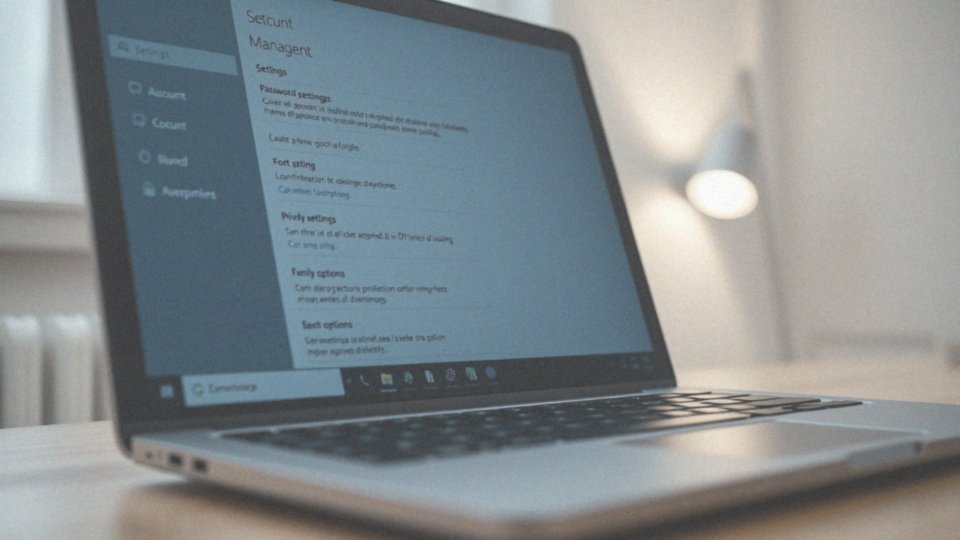
Windows 11 oferuje szereg możliwości zarządzania kontem, które pozwalają na personalizację i zabezpieczenie profilu użytkownika. Wśród najważniejszych zadań znajdują się:
- zmiana hasła,
- konfiguracja PIN-u,
- ustawienia prywatności.
Proces zmiany hasła jest bardzo prosty – wystarczy kliknąć odpowiednią opcję w ustawieniach konta. Ważne jest, by hasła były mocne i zawierały różnorodne znaki, co znacząco wpływa na bezpieczeństwo danych. Kolejnym istotnym elementem jest możliwość ustawienia PIN-u, co znacząco przyspiesza logowanie do systemu.
Ustawienia prywatności zapewniają użytkownikom lepszą kontrolę nad tym, jak ich dane są wykorzystywane, zarówno przez system, jak i zewnętrzne aplikacje. Dodatkowo, Windows 11 umożliwia zarządzanie uprawnieniami, co daje administratorom narzędzie do regulacji dostępu do różnych zasobów.
Dla rodzinnie korzystających z komputera dostępna jest także funkcja kontroli rodzicielskiej, która zapewnia pewne zabezpieczenia dla młodszych użytkowników. W przypadku konieczności usunięcia konta, taka opcja jest dostępna po potwierdzeniu tożsamości administratora.
Zarządzanie kontem w Windows 11 to proces kompleksowy i elastyczny, który umożliwia dostosowanie licznym aspektów użytkowania do osobistych potrzeb.
Jakie są różnice między kontem lokalnym a kontem Microsoft?
Konta lokalne i Microsoft różnią się od siebie na kilka istotnych sposobów. Konto lokalne funkcjonuje wyłącznie na jednym komputerze, co oznacza, że nie potrzebujesz połączenia z Internetem, aby się zalogować. Użytkownicy mają pełną kontrolę nad swoimi danymi, jednak nie mogą korzystać z synchronizacji ustawień ani plików w chmurze, takich jak te dostępne na OneDrive.
W przeciwieństwie do tego, konto Microsoft wymaga dostępu do Internetu, szczególnie przy pierwszym logowaniu. To rozwiązanie pozwala na:
- synchronizację ustawień pomiędzy różnymi urządzeniami,
- używanie różnych platform, jak komputery, tablety czy smartfony,
- dostęp do wielu usług, takich jak Outlook, Office 365 oraz Microsoft Store.
Kluczowe różnice obejmują zatem:
- dostęp do chmury,
- opcje synchronizacji,
- konieczność stałego połączenia z siecią przy koncie Microsoft,
- brak wymagań dotyczących Internetu przy koncie lokalnym.
Przy wyborze odpowiedniego konta warto przemyśleć swoje potrzeby oraz sposób korzystania z komputera i dostępnych usług.
Jak personalizować ustawienia nowego konta użytkownika?
Dostosowanie ustawień konta w systemie Windows 11 umożliwia adaptację interfejsu do indywidualnych potrzeb użytkowników. Każdy może wybierać tapety, co nadaje osobisty akcent ich pulpitom. Dodatkowo, dostępne są różnorodne motywy kolorystyczne, które mają znaczący wpływ na wygląd całego systemu.
W zakładce „Personalizacja” można również zmieniać:
- wygląd przycisków i ikon,
- ustawienia dźwięku,
- wybór ulubionych efektów dźwiękowych oraz tonów powiadomień.
Zmiana języka interfejsu jest kolejną opcją, która ułatwia pracę osobom posługującym się różnymi językami. W sekcji „Opcje dostępności” można dostosować wszystkie te funkcje do swoich potrzeb, na przykład zwiększając kontrast czy aktywując specjalne funkcje dla klawiatury i myszy. Personalizacja odgrywa ważną rolę w tworzeniu komfortowego środowiska pracy, co w efekcie wpływa na zwiększenie wydajności użytkownika.
Czy można włączyć weryfikację dwuetapową dla nowego konta?
Zgadza się, można włączyć weryfikację dwuetapową dla nowego konta Microsoft, co stanowi kluczowy krok w podnoszeniu bezpieczeństwa danych. Ta forma ochrony polega na konieczności podania dodatkowego kodu podczas logowania. Taki kod można otrzymać w formie:
- SMS-u,
- aplikacji mobilnej.
Aby skorzystać z tej funkcji, warto udać się do ustawień bezpieczeństwa swojego konta. Włączenie weryfikacji dwuetapowej znacznie utrudnia dostęp osobom, które nie mają uprawnień do konta, tym samym zmniejszając ryzyko kradzieży danych. Jest to szczególnie istotne w przypadku kont zawierających wrażliwe informacje osobiste lub zawodowe.
Po aktywowaniu tej opcji należy również zwrócić uwagę na silne i unikalne hasła, co dodatkowo podnosi poziom zabezpieczeń. Wdrażając te środki, można znacząco zwiększyć ochronę danych i lepiej zarządzać swoim nowym kontem.
Jak zalogować się na konto administratora w Windows 11?
Aby zalogować się na konto administratora w systemie Windows 11, należy na ekranie logowania wybrać odpowiednią opcję i wprowadzić hasło. W przypadku, gdy konto administratora jest niedostępne, istnieje możliwość jego aktywacji. Można to zrealizować za pomocą:
- wiersza poleceń,
- narzędzia „Zarządzanie komputerem”.
Kiedy konto zostanie aktywowane, użytkownicy uzyskują pełne uprawnienia, co pozwala na swobodne zarządzanie systemem. Jeżeli nie masz dostępu do konta administratora, zaloguj się na inne konto, które posiada uprawnienia administracyjne. Dzięki temu zyskasz możliwość wykonywania działań wymagających wyższych uprawnień, takich jak:
- instalacja programów,
- dokonywanie zmian w ustawieniach systemowych.
Warto również zadbać o bezpieczeństwo, stosując silne hasła oraz weryfikację dwuetapową. Takie środki znacząco zwiększają ochronę danych i poprawiają bezpieczeństwo korzystania z konta administratora.
Jakie są podziały kont użytkowników w Windows 11?

W Windows 11 znajdziemy dwa podstawowe rodzaje kont użytkowników: konto lokalne oraz konto Microsoft, z których każde oferuje różne funkcjonalności i uprawnienia.
- Konto lokalne funkcjonuje wyłącznie na jednym komputerze i nie wymaga dostępu do Internetu, co pozwala użytkownikowi na pełną kontrolę nad swoimi danymi. Niestety, kluczową wadą kont lokalnych jest brak możliwości synchronizowania ustawień i plików w chmurze, na przykład za pośrednictwem OneDrive.
- Konto Microsoft, aby mogło działać, wymaga połączenia z siecią. Dzięki niemu użytkownicy mogą bez przeszkód synchronizować swoje ustawienia pomiędzy różnymi urządzeniami oraz korzystać z aplikacji w chmurze takich jak Outlook czy Office 365. To konto jest bardziej praktyczne, gdyż obsługuje wiele platform.
W Windows 11 istnieją również różne poziomy uprawnień użytkowników. Konta dzielimy na:
- Konta administratora, które mają pełny dostęp do systemu, co pozwala im na wprowadzanie istotnych zmian w konfiguracji.
- Konta standardowe, które dysponują ograniczonymi uprawnieniami.
Co więcej, warto wspomnieć o koncie gościa, które umożliwia chwilowy dostęp do systemu bez konieczności zakupu pełnoprawnego konta. To rozwiązanie sprawdza się doskonale, gdy chcemy udostępnić komputer innym osobom bez zbędnych formalności.